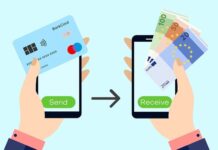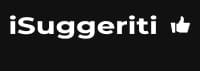Nel corso degli ultimi anni si sono diffuse sempre di più le stampanti 3D. Grazie a questi moderni apparecchi, attraverso un processo di produzione additiva, è possibile creare oggetti tridimensionali partendo da un modello disegnato al computer. Il progresso e lo sviluppo di nuove tecnologie ha portato alla creazione di diverse tipologie di stampanti, con modelli destinati ad un uso professionale ed altri che invece sono perfetti per un uso domestico.
Per arrivare al termine del progetto, ovvero la stampa dell’oggetto in 3D, è necessario seguire diverse fasi: prima di tutto bisogna creare (o scaricare) il modello digitale, poi bisogna convertire il file in un formato compatibile con la stampante, in modo che questa possa fare il suo lavoro. E proprio qui entra in gioco un software particolare: scopriamo come fare il download di Cura e cosa si può fare con questo programma.
Come fare il download di Cura Ultimaker
I modelli 3D vengono realizzati con appositi software e vengono salvati in particolari formati: il più famoso e diffuso è il formato CAD, ma esistono anche altri tipi di file. Per poter avviare la stampa del modello, e quindi renderlo “concreto”, è necessario trasformare il file in un documento che la stampante 3D possa interpretare nel modo corretto. Questa conversione può essere effettuata tramite un programma di slicing.
Uno dei software più apprezzati di questa categoria è senza dubbio Cura Ultimaker: si tratta di un programma open source, quindi scaricabile ed utilizzabile gratuitamente, compatibile con tutti i sistemi operativi, da Windows a OSx, passando per le varie distro di Linux. Tramite un’interfaccia intuitiva permette una configurazione semplice e veloce (ma c’è anche una modalità avanzata per i più smanettoni).
Chi intende utilizzare il software deve prima di tutto scaricarlo: il download di Cura può essere fatto direttamente dal sito ufficiale dell’azienda che lo produce. Bisogna quindi andare su ultimaker.com, entrare nella sezione dedicata ai software e cliccare su Ultimaker Cura. A questo punto basta cliccare sul bottone azzurro Downoad for free e selezionare il proprio sistema operativa per iniziare a scaricare l’ultima versione del software.
Prima di procedere con il download di Cura sarebbe opportuno verificare i requisiti di sistema richiesti per poterlo utilizzare: si tratta di un programma abbastanza leggero e non particolarmente esoso (basta avere un computer con processore Intel Core 2 o AMD Athlon 64, 550 MB di spazio libero sul disco e 4 GB di memoria), ma chi ha una macchina datata può comunque scaricare una delle versioni precedenti del programma, disponibili sempre sul sito ufficiale di Ultimaker.
Installazione, configurazione e utilizzo del software
Una volta scaricato il file del programma si può procedere con l’installazione: è un’operazione semplice, visto che basta fare doppio clic sul file eseguibile e seguire le istruzioni della procedura guidata. Al termine della fase di installazione il software chiederà all’utente di selezionare una stampante 3D dall’elenco.
Al primo avvio il software deve essere configurato: dal menù principale basta andare su Preferenze e selezionare la voce Configura Cura; qui si può scegliere la lingua, aggiungere ulteriori stampanti e definire le impostazioni della macchina, inserendo le dimensioni X (larghezza), Y (profondità) e Z (altezza), indicando se è presente il piano riscaldato e specificando il diametro dell’ugello. Per confermare tutti i dati inseriti è sufficiente cliccare sul bottone Fine. La configurazione procede con l’impostazione del materiale di stampa, del suo colore, del suo diametro e di altre caratteristiche.
Dopo aver effettuato il download di Cura ed aver installato e configurato il software è possibile iniziare ad usarlo. Come detto, la funzione principale del programma è quella di tradurre il file in 3D in un formato che la stampante può interpretare. Per prima cosa, quindi, è necessario caricare l’oggetto per poi prepararlo per la stampa.
Gli utenti che non hanno molta esperienza possono utilizzare la modalità semplice, che permette di selezionare alcuni parametri suggeriti dal software per impostare la qualità di stampa, il grado di riempimento o l’orientamento dell’oggetto sulla piastra: in pochi istanti l’oggetto sarà pronto per la stampa. La modalità avanzata invece permette di personalizzare centinaia di parametri in modo del tutto manuale: si può scendere fin nei minimi dettagli, indicando ad esempio la velocità di stampa, lo spessore, la linea di riempimento e così via.